動画を編集する際に動画容量を圧縮して小さくしPCが重くならないようにしたいときに便利なツールを紹介します。
いろんなサイトやツールを使用してみましたが、無料で使用するデメリットとして広告宣伝がたくさん出てきたりするのが嫌でしたが今回紹介する「Free Video Compressor」は特に宣伝などは出ないためそういった面でも使いやすさがあります!
Free Video Compressor
こちらのサイトからダウンロードします。
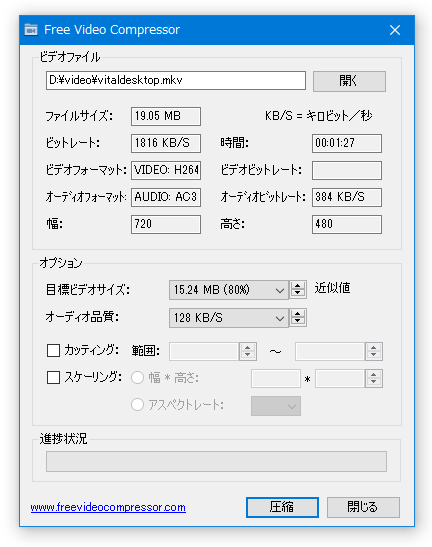
各種動画ファイルを、指定したサイズに近づけて再圧縮してくれるソフト。
MP4 / MPG / AVI / FLV / F4V / M4V / WMV / MOV / MKV / ASF / VOB / RMVB / 3GP 等々のファイルを、10% ~ 90% 程度圧縮し、MP4( H.264 / AAC )ファイルとして出力してくれます。
出力動画の音声品質を設定する機能や、動画の音声を無効化する機能、動画内の特定場面を切り出す機能、動画の解像度やアスペクト比を変更する機能 なども付いています。「Free Video Compressor」は、動画のファイルサイズを小さくしてくれるソフトです。
各種動画のファイルサイズを、10% ~ 90% 程度小さくしてくれるビデオコンプレッサーで、難しい知識や面倒な設定要らずで簡単に使えるところが最大の特徴。
基本的に、動画の目標サイズ※1 を指定するだけで使うことができるため、他の動画編集ソフト / 変換ソフト でつまづいた人でも容易に使うことができると思います。
(また、見た目もシンプルでとっつきやすい)
(公式サイト引用)
対応できる拡張子も多くあり、圧縮するサイズも選択可能なため便利なツールです!
使い方
ダウンロードした「Free Video Compressor」を起動します。
「Open」をクリックして圧縮したい動画ファイルを選択します。
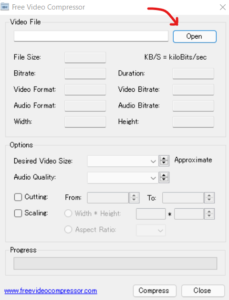
ファイルを指定すると、ファイルに関する情報が表示されます。
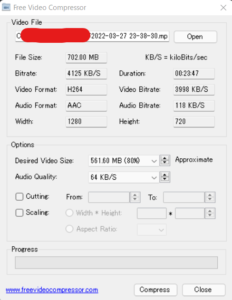
「Desired Video Size」というところで変更したいサイズを選択できます。
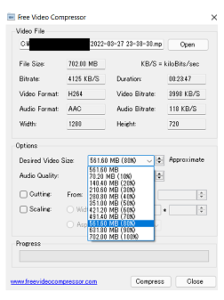
設定を変更したら「Compress」をクリックすれば圧縮が開始するので、あとは待っていれば圧縮された動画が保存されます。
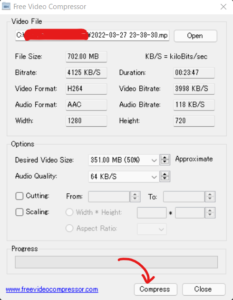
また、「Cutting」のところの設定を変更すれば、指定した時間の部分を切り取った動画も保存することができます。
動画解説はこちらから



